您可能會在屏幕上看到一個彈出窗口, 快過時了 Mac 有時您可能會想知道為什麼會收到這種通知,例如最近購買Mac時。
讓我告訴您,得到這樣的警報並非總是如此,確切地說,它是一種惡意軟件和廣告軟件。
這些往往會嚇到你,有時會讓你覺得自己真的需要 更新您的Flash Player,有時會帶有警告圖標或閃爍的燈光,使您感到壓力大,而且迫切需要單擊該鏈接。
文章指南第1部分。什麼是Flash Player?第2部分。刪除Flash Player過期通知的方法第3部分。如何維護和深度清潔Mac以防止Flash Player過期通知部分4。 結論
第1部分。什麼是Flash Player?
Flash Player是一款主要用於在Mac或設備上流式傳輸和觀看視頻,音頻和某些多媒體的軟件。 它也不是一個獨立的程序,可以在Safari,Chrome或Firefox中使用的瀏覽器擴展中找到它。
閃存過期通知是病毒嗎?
這種病毒的威脅級別是中等的,與其他類型的病毒可以進入您的文件,憑據和瀏覽歷史記錄的病毒不同,它的危害性並不大,但是一旦您落入這些賺錢的廣告軟件中,風險就會越來越高。
例如,他們會要求您從其網站上購買更新的版本,然後再購買時需要提供您的財務詳細信息,這就是您開始向其他潛在的未經授權的購買打開銀行帳戶的開始。
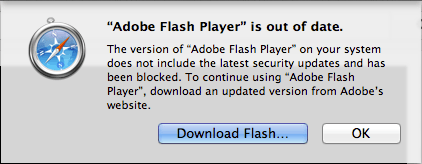
我如何獲取Flash過期通知病毒?
在大多數情況下,用戶都是通過訪問不安全的網站進入的,大多數情況下,我們常常沒有意識到,我們訪問的某些網站可能是此類惡意軟件和廣告軟件的隧道。 這就是為什麼要非常熱衷於訪問某些網站,而不僅僅是單擊任何內容的原因。
第2部分。刪除Flash Player過期通知的方法
由於它可以在瀏覽器的擴展程序中工作,因此我們需要從那裡刪除它。 如果您使用多個瀏覽器,則意味著您必須轉到每個瀏覽器,查找是否存在任何瀏覽器並將其刪除。
從Safari移除擴展
- 打開Safari>轉到Safari菜單>然後單擊首選項
- 選擇擴展程序圖標>瀏覽所有擴展程序,然後查找似乎不熟悉的擴展程序
- 在不熟悉的擴展程序上選擇>選擇卸載
- 在頂部的菜單欄中,選擇“隱私”>“在選項列表中” 選擇管理網站數據
- 在列表上瀏覽,然後找到顯示彈出窗口的網站>選擇刪除
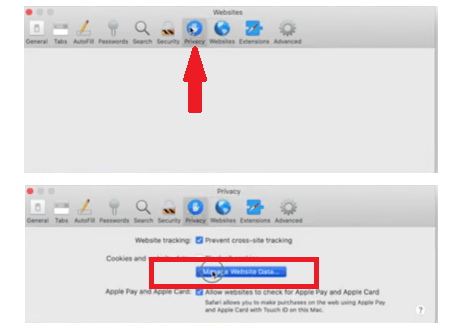
從Chrome刪除擴展程序
- 打開Chrome瀏覽器>單擊頁面右側地址欄旁邊的三個點
- 在列表上,選擇設置>在頁面的左側,選擇擴展,或者您可以在地址欄上鍵入 鉻://擴展 作為捷徑
- 瀏覽列表,然後選擇您不熟悉的擴展>選擇擴展>選擇刪除
- 在地址欄上鍵入 鉻://設置>在左側選擇隱私和安全>選擇第一個選項清除瀏覽數據
- 選中前四個框瀏覽歷史記錄,下載歷史記錄,Cookie和其他站點數據>選擇時間段>選擇清除瀏覽
從Mozilla Firefox刪除擴展
- 啟動Firefox瀏覽器>在地址欄旁邊單擊三條水平線>在列表中,選擇Add Ons。
- 單擊擴展,然後瀏覽並找到不熟悉的擴展>找到後,選擇刪除
- 單擊三條水平線>選擇選項>單擊隱私,然後>選擇 清除最近瀏覽歷史
- 選擇一個時間段,並確保勾選Cookie和緩存>選擇清除
使用iMyMac PowerMyMac刪除瀏覽器Cookie和緩存的簡便方法
遍歷每個瀏覽器以刪除可能導致Flash Player過期通知的擴展程序是一個漫長的過程。 這是僅使用一種工具在瀏覽器以及緩存和cookie中將其刪除的更簡單方法:
- 在以下位置下載並啟動iMyMac PowerMyMac ymac.COM
- 在主頁左側選擇 隱私 模塊>單擊圖標 瀏覽
- 允許該工具進行掃描,然後您正在使用的瀏覽器將出現在屏幕的左側>選擇Safari>複查右側列表中的所有數據>單擊 清潔 頁面右下方的圖標
- 對其他瀏覽器重複上述步驟
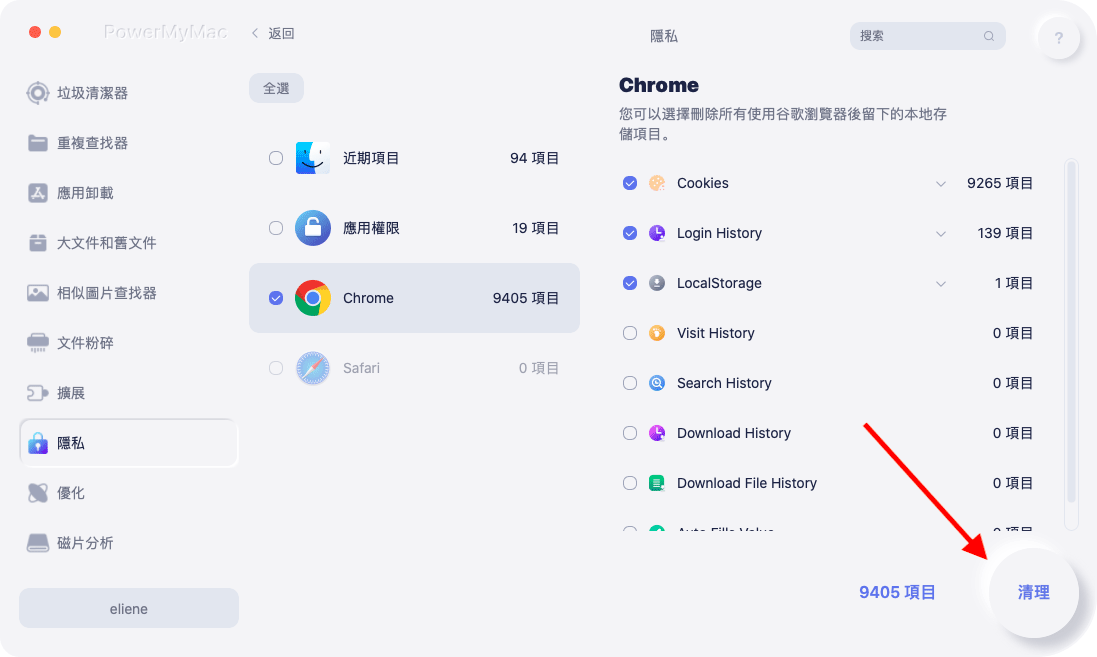
第3部分。如何維護和深度清潔Mac以防止Flash Player過期通知
有一些獲取這類惡意軟件和廣告軟件的方法,儘管在出現問題之前,您可以按照以下簡單的提示和步驟實際上可以阻止它:
- 檢查您將訪問的網站的合法性
- 警惕警告指示符,例如不相關的廣告和屏幕上顯示的彈出窗口
- 不要輕易點擊任何東西,在點擊任何東西之前,請先嘗試在搜索引擎上查找它
- 養成清理瀏覽歷史記錄並刪除緩存和Cookie的習慣
- 時不時地訪問瀏覽器上安裝的擴展
- 在下載軟件之前,請仔細閱讀條款及其附帶的內容
溫馨提示:使用iMyMac PowerMyMac只需幾次單擊即可深度清潔Mac
在瀏覽器和Mac上執行深度清理是一個耗時的過程,這並不困難,但是在實際清理之前,您需要經過許多設置和頁面。
通過使用 iMyMac PowerMyMac 只需點擊幾下,以下是使用該功能的功能和步驟:
- 它可以通過清除瀏覽歷史記錄,保存的數據(例如自動填充功能(例如用戶名和密碼))來幫助您維護個人和私人信息
- 您的Mac可以進行優化並提高其性能,例如速度和功能
- 您可以利用很多功能,例如“系統狀態”,可以讓您了解Mac在存儲方面的工作情況
- 它實際上是一個功能強大的工具,可以掃描重複的文件和類似的圖像,以幫助您釋放一些空間
- 使用此工具不必一定要精通技術,因為它很容易理解,您要做的就是選擇並確定
- 它可以讓你 前500MB免費使用該工具,您不必去找昂貴的計算機技術人員來清理Mac。
- 萬一您在使用該工具時遇到麻煩,可以使用電子郵件支持來幫助您並指導您
如何深度清潔Mac
- 下載並啟動iMyMac PowerMyMac
- 在頁面左側,選擇“主掃描”,然後單擊“掃描”圖標
- 選中“用戶日誌”和“系統日誌”框,然後單擊“清潔”圖標
- 將會顯示一個新頁面,說明已刪除的數量和剩餘存儲空間的摘要

部分4。 結論
現在,我們已經能夠確定什麼是Flash Player以及它是如何工作的,如果有機會您會看到這種Flash Player已過期的通知,那麼您就不必擔心了,因為這些都是惡意軟件,它們會壓縮一些你的錢很好
另外,我們已經介紹了刪除萬一您將其刪除的步驟,最重要的部分是如何防止將其安裝在Mac上。
進行維護可能會花費一些時間,這就是為什麼最好使用功能強大的工具(即 iMyMac PowerMyMac 作為您維護Mac的合作夥伴。



